Søgning og tilslutning blev ubesværet medXobni-tilføjelse til Outlook 2007. Outlook 2010 er dog stadig i beta, men dette har ikke stoppet Xobni med at komme med kompatibelt tilføjelsesprogram til det. Xobni er en tilføjelse, der primært bruges til at søge udsigtsposter; e-mails, kalender, aftaler, begivenheder, vedhæftede filer, kontakter osv. Den mest elskede funktion er imidlertid den nøjagtige søgning i realtid, som er langt mere robust sammenlignet med den indbyggede Outlook-standardsøgefunktion. Ved at tilføje mere kan du også administrere konti på sociale netværk som Facebook, LinkedIn, Twitter osv. Lige fra sidebjælken.
Ved første gangs lancering vil det tage nogle minutterat indeksere alle Outlook-emner lige fra kalender, aftaler, begivenheder, vedhæftede filer, filer, mapper, e-mails og liste fortsætter. Det har en iboende kvalitet til hurtigt at søge efter det specificerede nøgleord og med hurtig præcision. Begynd bare at fodre det med søgeord, så ser du øjeblikkeligt resultaterne i realtid.
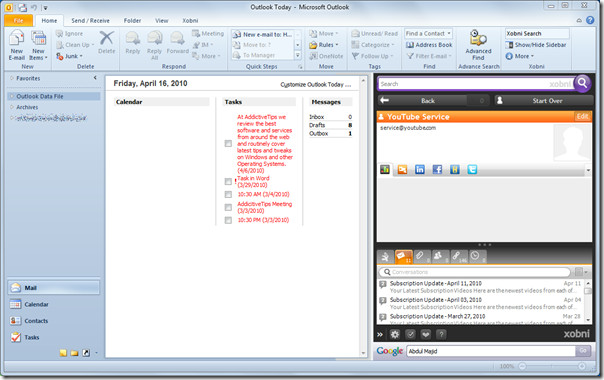
Det deler søgningen i forskellige sektioner; Mennesker, meddelelser, udvekslede filer (vedhæftede filer) og aftaler, opgaver og links. Sidstnævnte er kun tilgængelig i Pro (Plus) version.
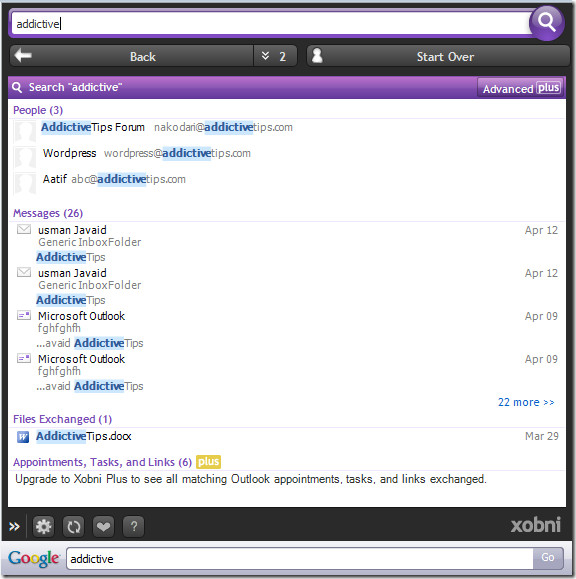
Det understøtter udvidelser, der muliggør lettere søgning af dokumenter, filer og vedhæftede filer. For eksempel vil indtastning af .docx-udvidelse vise alle Word 2007-2010-dokumenter.
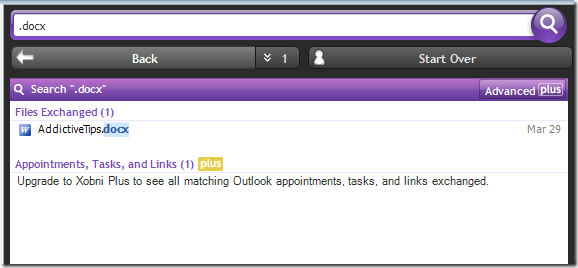
Bortset fra blot søgeværktøj giver det også brugere mulighed for at holde sig ajour med sociale netværkssider, såsom Twitter, Facebook, Hoover og LinkedIn.
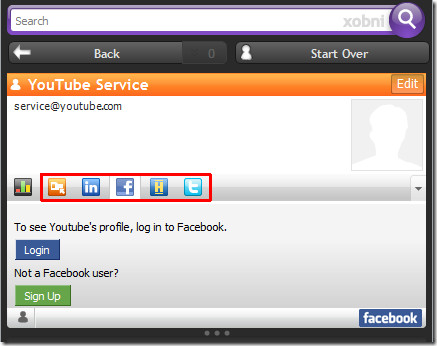
Det giver en fremragende måde at holde øje med alletidligere aktiviteter. Klik på knappen Statistik for at se statistikker over alle poster. Under statistikvinduet skal du navigere gennem forskellige faner; Resume, samtaler, udvekslede filer, YouTube-netværk, links og aftaler ved at klikke på deres respektive knapper. En anden fremtrædende funktion er, at du kan udføre en internetsøgning fra Google-søgerude nederst.
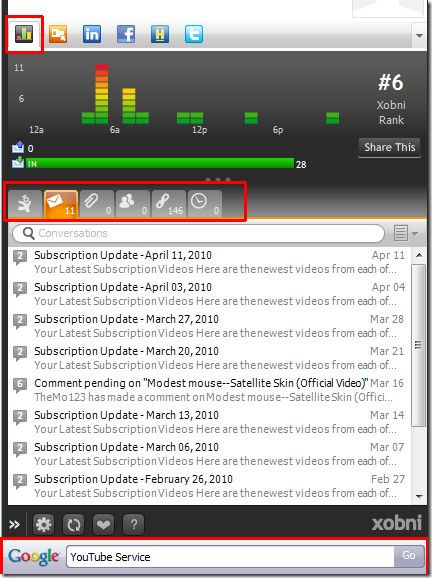
For at konfigurere flere indstillinger skal du navigere til fanen Hjem og fra Flere klik på Indstillinger.
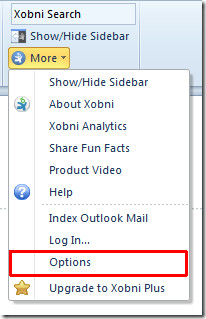
Under fanen Generelt ser du flere muligheder for konfiguration af generiske indstillinger. Herfra kan du kontrollere Xobni-opstart enten med Outlook eller manuel opstart. Under Profilpaneler Du kan ændre forskellige interfaceindstillinger; Brug grænsefladeinterface, vis netværk, Vis udvekslede filer etc.
Skift nu til Fanen Integration, hvor du kan aktivere yahoo-mail-søgning ved at klikke på Aktiver knap. Under afsnittet Udvidelser kan du aktivere / deaktivere og omarrangere integrerede udvidelser; Facebook, Links osv. Fra Andre indstillinger du kan konfigurere forhånds-IDE-indstillinger til Skype-konti, Google-søgefelt osv
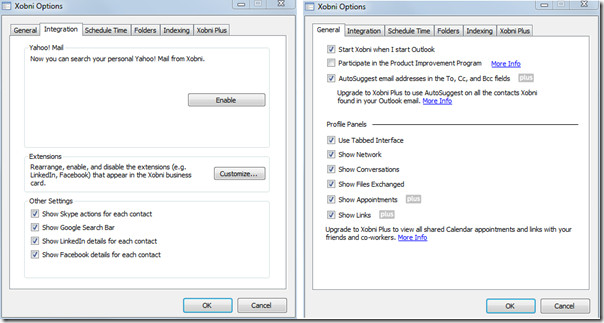
Skifte til Planlæg tid fane for at tilpasse forskellige planlægningsmuligheder. Her kan du vælge dage til planlægning, planlægge møder & begivenheder og ændre tidsformat.
Under fanen Indeksering kan du indstille dag / tid for indekseringsplan og ændre indstillinger for indekseringspræstation i henhold til din systemkonfiguration.
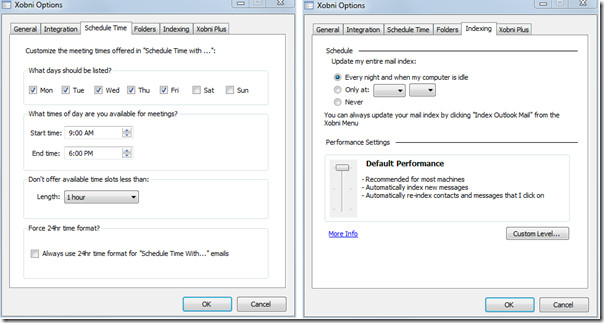
Det fungerer på Windows XP, Windows Vista og Windows 7. Vi testede tilføjelsen til Outlook 2010, der kører på Windows 7 32-bit-system.
Download Xobni













Kommentarer